HYDRUS2D3D学习手册Word下载.docx
《HYDRUS2D3D学习手册Word下载.docx》由会员分享,可在线阅读,更多相关《HYDRUS2D3D学习手册Word下载.docx(143页珍藏版)》请在冰豆网上搜索。
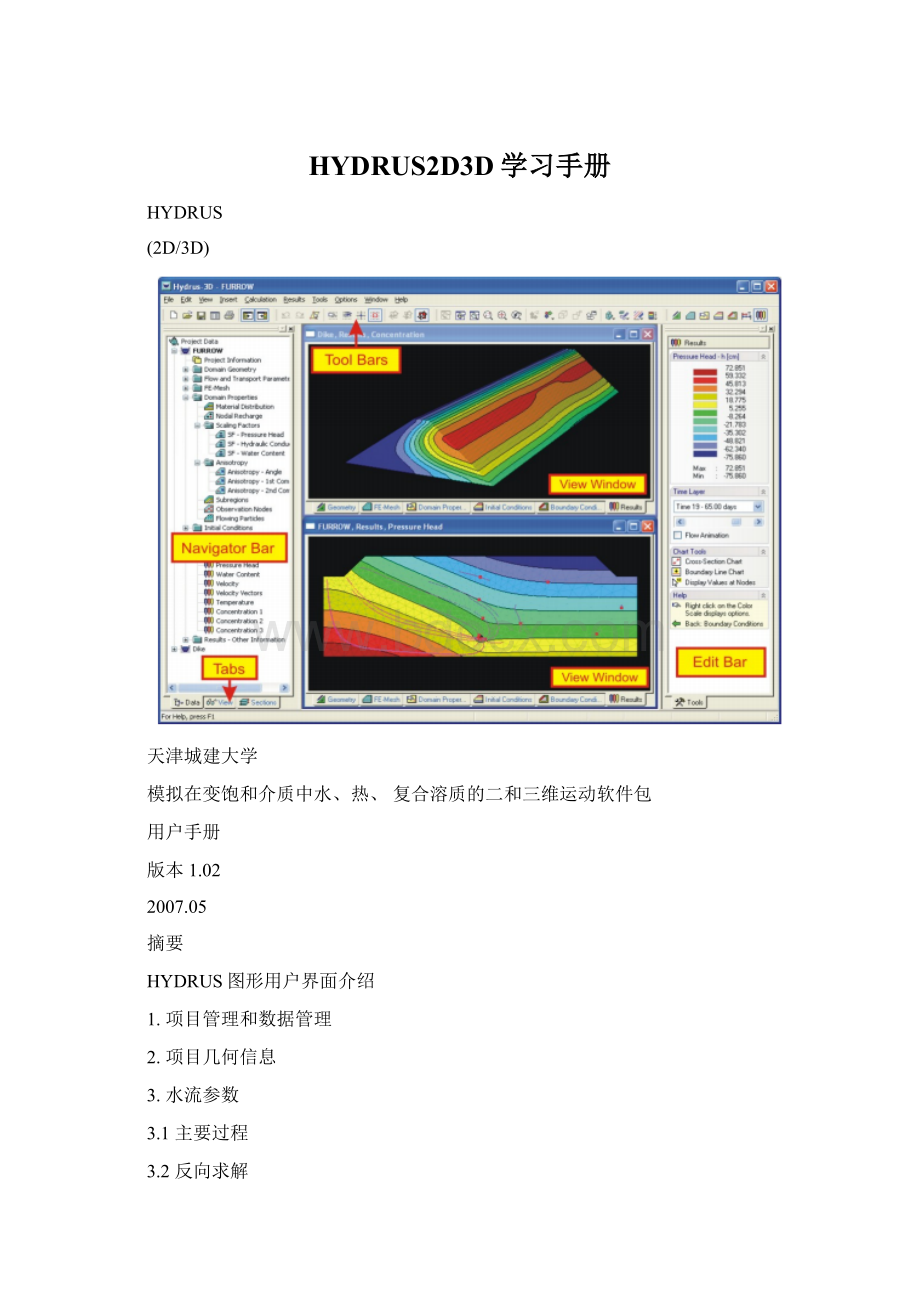
3.18时间变量边界条件
3.19人工湿地
4.迁移域几何
4.1边界对象
4.1.1点
4.1.2线和折线
4.1.3弧线和圆
4.1.4曲线和样条曲线
4.1.5移动、复制、旋转和镜像操作
4.1.6附件操作
4.2表面
4.2.1定义一个二维域的步骤
4.2.2几何正确定义几个注意规则
4.2.3内部对象
4.3打开
4.4立体图形
4.4.1立方体分为土柱
4.4.2立方体分为次层
4.4.3在不同厚度矢量上次层不同厚度的各自特征
4.4.4定义一个三维层域的步骤
4.5厚度
4.6辅助对象
4.6.1尺寸
4.6.2标记
4.6.3位图(结构)
4.6.4横断面
4.6.5网格线
4.7对象其它注意事项
4.7.1对象编号
4.7.2对象间关系
4.7.3对象间参考和写一列Index规矩
4.8从一文本文件输入几何
5.有限元网格
5.1有限元网格创建
5.2结构的有限元创建
5.3非结构的有限元创建
5.4有限元网格改良
5.5非结构的有限元创建MeshGen2D
5.6有限元网格统计
5.7有限元网格部分
6.域特性、初始与边界条件
6.1默认与特性
6.2初始条件
6.3边界条件
6.4域特性
7.图形输出
7.1结果-图形显示
7.1.1显示选项
7.1.2编辑Isoband值和彩色光谱
7.2结果-其它信息
7.2.1转化到ASCII
8.图形用户界面部分
8.1视图窗口
8.1.1屏幕和视图命令
8.1.2坐标方格与工作面
8.1.3伸缩因子
8.1.4渲染模型
8.1.5选项和编辑命令
8.1.6弹出菜单
8.1.7拖拉与放弃
8.1.8部分
8.2导航栏
8.3编辑栏
8.4工具栏
8.5HYDRUS菜单
9.杂项信息
9.1程序选项
9.2HYDRUS许可证与激活
9.2.1请求准则
9.2.2安装、移到其它电脑
9.3打印选项
9.4坐标体系
9.5在计算时期DOS窗口
9.6可视文件
参考文献
IntroductiontotheHYDRUS
GraphicalUserInterface
(HYDRUS图形用户界面介绍)
过去几十年,模拟在地下水流和污染物迁移的复杂数值模型暴增,包括处理在土壤表面与地下水位之间非饱和或渗流区一和多维水流和迁移过程模型。
尽管现在有丰富的精确模型可以利用,但它们主要问题是庞大的数据准备、数值网格设计与输出图解表示法限制了最优使用,因此,多维模型广泛使用使得创建、操作和显示大数据文件变得简单并且促进了数据管理间的互动。
此技术将会使用者从冗长的人工数据处理解放出来,具体案例的实施会提高效率。
为了避免或简化二或三维应用相对复杂输入数据文件的准备和管理,以及图形显示最终模拟结果,我们研发了一个管理系统Windows95、98、NT、ME、XP环境的交互式基于图形用户友好界面HYDRUS。
直接连接此界面到计算准则。
HYDRUS图形用户界面当前版本1.0代表了HYDRUS-2D的版本2.0完全重写,并拓展它的能力到三维问题。
附件信息到此用户手册,广阔的上下文相关的在线帮助为图形用户界面(GUI)的部分。
当工作在任何窗口按F1按钮或点击帮助按钮,用户获得关于窗口内容信息。
此外,在每一模块使用"
SHIFT+F1"
帮助按钮可用上下文相关的帮助。
在此模块,鼠标光标变为帮助光标(一组合箭头+问号),用户可以选择一需要帮助特定对象(如:
菜单项,工具栏按钮或其它特征)。
在那点,将显示一个帮助文件,给出关于用户点击项信息。
除了计算模块用FORTRAN写外,用C++写整个GUI。
TheHYDRUSGraphicalUserInterface为定义系统总的计算环境的主要程序单元。
此主要模块控制此程序执行和决定特定应用其它优先模块。
此模块包括项目管理和预处理、后处理单元。
此预处理单元包括指定成功运行HYDRUSFORTRAN准则所有必要参数(模块H2D_CALC,H2D_CLCI,H2D_WETL,H3D_CALC),相对简单的矩形和六面体迁移域的网格生成器,对于非结构的有限元网格的一个网格生成器适合与更复杂的二维域,一个小的土壤水力特性目录,和从纹理信息生成土壤水力特性的RosettaLite程序,在选择观测节点上特定变量的分布与时间,以及穿过特定类型边界实际或累积的水流与溶质通量。
后处理单元也包括以等值线图、网线密度、谱图、速度矢量以及用等值线与谱图制作方式呈现模拟结果选项。
图1显示了HYDRUS图用户界面的主窗口,包括了它的主要组成,如:
Menu(菜单)、Toolbars(工具栏)、ViewWindow(视图窗口)、NavigatorBar(导航栏)、Tabs(标签)、和Editbar(编辑栏)。
使用这些项贯穿于此整个用户手册。
下面文本提供了一个图形用户界面所有主要成分详细描叙。
最后此用户手册目录给出此菜单所有易理解的命令(表14)以及采取特定命令行动简洁讨论(表15)通过在线帮助可得到更详细的描叙。
通过打开项目管理(看章节1)开始新项目工作,并起个名字和简短描叙此新项目。
紧接着出现GeometryIMformation(几何信息)对话框(图6与7)(选择此窗口也可从预处理菜单)。
从程序此点通过的输入文件输进过程浏览用户。
用户可能从菜单选择特定的命令或允许界面通过选择Next按钮输入的输入数据过程引导他们。
点击Previous按钮将返回用户到以前窗口。
在NavigatorBar(导航栏)中DataTab安顺序列出预处理与后处理过程命令和过程。
在EditBar中绿色箭头引导用户对于一特定命令按顺序或先前输入过程。
使用Toolbars和Menus,或Navigator与EditBars,许多命令和过程可以选择性的进入。
1.ProjectManagerandDataManagement
(项目管理人和数据管理)
使用ProjectManager(命令调用:
File->
ProjectManager,Figs.2and3)管理正存在的项目数据,和帮助定位、打开、复制、删除、重命名所需项目或他们的输入或输出数据。
Project代表用HYDRUS求解的任何特定问题。
项目名字,项目简短的描叙(Fig.4),帮助定位一个特定问题。
当使用TemporaryWorkingDirectory(临时工作目录)项(Fig.4)时,通过project_name.h3d文件代表包含所有输入与输出数据的项目。
当选择PermanentWorkingDirectory(永久工作目录)项时,仅包含输入数据。
从project_name.h3d文件选取HYDRUS输入文件(计算模块使用)到一工作子目录;
通过计算模块创建输出数据送到同一文件夹。
当保存一个项目时,也包含输出文件(计算模块创建)到project_name.h3d文件(当使用TemporaryWorkingDirectory(临时工作目录)项)。
输入和输出文件可永久保存在外部工作目录,或保存在此文件夹仅在计算期间(Fig.4,单选按钮Temporary–isdeletedafterclosingtheprojectandPermanent–resultfilesarekeptinthisdirectory)。
指定外部工作目录的位置在ProjectDescription(Fig.4)和ProgramOptions对话框窗口(Fig.116)。
Figure2.TheprojectManagerwiththeProjectGroupstab.
ProjectManager给用户在组织他们项目相当大的自由。
此项目被分组为在可访问存储器中任何位置可被代替的ProjectGroups(Fig.2)(即:
当地或网络硬盘)。
ProjectManager服务组织项目到用户定义的逻辑组。
每个项目组有自己的名字、描述和路径(Figs.2and5)。
一个ProjectGroup可以是任何存在的可理解的子目录(文件夹)。
安装HYDRUS与两个默认项目组2D_Tests与3D_Tests一起,他们在HYDRUS3D文件夹。
此2D_Tests与3D_Tests包含二和三维问题检测案例。
我们建议用户创建他们自己项目组(如:
My_2D_Direct,My_2D_Inverse,和My_3D_Direct项目组),和保持提供的完整案例以备将来参考。
用户可以用标准文件管理软件复制项目组(或与同行和客户端分享他们HYDRUS项目)之间项目,如:
WindowsExplorer(Windows资源管理器)。
在那情况必须仅复制project_name.h3d文件(当关闭使用的项目后单选按钮临时-被删除,Fig.4)。
当永久保存临时数据在工作目录(即:
单选按钮永久-结果文件被保存在此目录,Fig.4)复制工作目录必须与project_name.h3d文件一起。
Figure3.TheProjectManagerwiththeProjectstab
用一个名字与一个简洁的描述一个项目,此项目管理也显示特定问题(类型)的规模,其过程涉及(W–waterflow,S–solutetransport,T–heattransport,R–rootwateruptake,Inv–Inverseproblem),项目尺寸(MB),当创建此项目(Date)和无论结果是否存在(Fig.3)时。
此ProjectManager也可显示Project的图形预演(看在Fig.3中显示的项目预演复选框)。
ProjectManager的命令列在表1。
从ProjectManager对话框窗口的ProjectTab获得New与Rename命令(Fig.3)叫ProjectInformation对话框窗口(Fig.4),包含项目的名字、描述以及关于ProjectGroup(项目组)信息(名字、描述、路径)到它的项目属。
也包括无论是否永久保存在外部目录中的输入与输出数据的信息(此单选按钮在关闭此项目后删除临时和保存在此目录中永久结果文件,Fig.4)。
Figure4.TheProjectInformationdialogwindow
Figure5.GeneraldescriptionoftheHYDRUSProjectGroup
HYDRUS-2D以前版本2.0创建的项目可以用两种方式输入到HYDRUS当前版本:
A.用此命令File->
ImportandExport->
ImportHYDRUS-2DProject可以转换各自项目。
第一次创建一新的Project时做,然后选择以上命令并浏览用HYDRUS-2D以前版本创建的项目位置。
转换老的项目的输入数据到新的HYDRUS板式。
当需要修改或重新计算项目时,用HYDRUS新的版本可以看见老的项目的结果。
B.用ProjectManager(项目管理器)的Convert(转换)命令可以同时转换复合的HYDRUS-2D项目。
首先创建一个HYDRUS项目组文件夹,HYDRUS-2D放置在里面,并选择在ProjectManager的ProjectTab中的ShowHYDRUS-2DProjects项。
然后选择将要转换的项目并点击Project命令。
用这种方式HYDRUS创建HYDRUS项目和在project_name.h3d文件中存储所有输入与输出文件。
使用HYDRUS图形用户界面(此直接修改project_name.h3d文件)或手工修改输入文件来编辑输入数据。
在此情况,HYDRUS输入文件需被保存在工作外部目录中(HYDRUSSolver的File->
ExportData命令发送这些),和从*.InFiles用File->
Import与Export->
ImportInputData命令输回到HYDRUSproject_name.h3d文件。
WorkingDirectory(工作目录)是一个程序存储临时数据的文件夹。
每一次打开项目有他自己的程序存储工作目录,例如:
计算模块的输入文件且在那计算模块写输出文件。
当保存一个项目时,复制来自工作项目的数据到主项目文件project_name.h3d。
当关闭此项目时,此工作目录被删除。
仅当用户选择此项“Permanent–resultfilesarekeptinthisdirectory”(Fig.4)时,在关闭此项目后不删除此工作目录。
在这种情况,临时数据不复制到主项目文件。
2.ProjectsGeometryInformation(项目几何信息)
HYDRUS可以求解二和三维迁移域的水流、溶质和热迁移。
在GeometryInformation对话框中选择几何类型(Fig.6与7)。
在此对话框,用户指定TypeofGeometry(几何类型)、DomainDefinition(定义域)、LengthUnits(长度单位)和InitialProjectGroup(初始项目组)(迁移域近似尺寸)
Figure6.TheGeometryInformationdialogwindow(with3Dpreview).
TypeofGeometry(几何类型):
在用户创建一个新项目后用户碰见的第一个对话框窗口,必须指定是发生在二维还是三维迁移域的流动和迁移问题,二维流动与迁移可以发生在水平或垂直面,或在一轴对称的准三维迁移域。
当选择一个三维轴对称的系统,z-坐标必须与系统的垂直轴一致。
显示选择的2D或3D几何的典型案例在对话框窗口的预览部分。
Figure7.TheGeometryInformationdialogwindow(with2Daxisymmetricalpreview).
DomainDefinition(定义域):
这部分允许用户选择有结构的有限元网格简单几何、或有非结构的有限元网格更普遍几何。
根据授权仅能使用简单几何。
通过三条直线定义简单的长方形域,一时域的底部二为两边,上边界可能是也可能不是直的。
注意:
在这种情况,沿着上边界线可能有变量x-和z-坐标。
然而,下边界线通常必须是水平的(或有一指定斜坡),但左和右必须是垂直的。
然后离散化此流域为结构化的三角网格。
六面体域必须与长方形域有相似的特性,即:
侧面垂为直面,底部边界为水平(或一指定的边坡)面,仅上边界不必是一平面。
例如图8所示的简单长方形和普通的二维几何,例如图9给出的一个六面体三维几何。
对于二维和三维问题,定义简单几何在Rectangular(长方形的)(Fig.10)或Hexahedral(六面体的)域定义(Fig.11)对话框中。
每一个这些窗口,用户必须指定迁移域的垂直和水平尺寸,以及底面在不同方向上可能的斜坡(如果适当,为在x-方向和为y-方向)。
显示所有几何参数一个简单案例的对话框中间的预览可以帮助用户指定他们需要的迁移域(尺寸和斜坡)
在GeometryInformation(几何信息)对话框窗口(Figs.6和7),用户也可选择贯穿此应使用的几何单位(mm、cm、m)和InitialProjectGroup(初始项目组)的尺寸。
当在想输期间或读取输入数据后改变单位时,自动转换所有输入变量为到新的单位。
InitialProjectGroup(初始项目组):
对话框的这部分允许用户定义几何视图窗口的初始尺寸。
根据在几何信息对话框窗口(Fig.6和7)中的选择,这里三维迁移域有三种类型(立方体,看4.4部分)
•3D-Layered–Hexahedral:
固体这种类型有一个HexahedralShape(六面体形状)并用基础尺寸定义。
在x和y维度上,此底面可有一定的斜坡(Fig.9)。
•3D-Layered–General:
用BaseSurface(底面)(看4.2部分)并一或更多ThicknessVectors(厚度向量)(看4.5部分)定义立方体此类型。
∙3D-General:
用一组形成立方体边界的表面定义立方体此类型,此选择在HYDRUS当前版本是不可能的。
3.FlowParameters(水流参数)
3.1.MainProcesses(主要过程)
在此MainProcesses(主要过程)对话框窗口(Fig.12),用户指定将要模拟的过程,即:
水流、复合溶质迁移、热扩散、根系吸水。
当选择水流项时,此程序自动考虑瞬时水流。
不然,此准则从指定的初始和边界条件计算稳态水流。
这样计算的成功根据复杂性和/或问题的非线性。
如果成功,那么此模型运行在定边界条件和可能要求长模型时间。
如果溶质迁移、热扩散或根系吸水项起初考虑在用户关闭一个存在的项目,此程序发出一个关于将丢失所有关于这些的数据的警告。
如果不考虑此丢失,我们推荐用户首先在关闭溶质迁移、热扩散或根系吸水项之前复制当前项目的输入数据到一个新项目。
如果求解Direct(正算)或Inverseproblem(逆问题),对于二维问题,用户也可以选择。
逆算问题涉及从可用的经验数据选择的参数的模拟。
3.2.InverseSolution(逆向求解)
对于从测量的瞬时或稳态流动和/或迁移数据,土壤水力、溶质迁移和反应参数的逆向计算,HYDRUS实施了Marquardt-Levenberg类型参数模拟技术(Šimůnek和Hopmans,2002)。
仅当选择在主要过程对话框窗口(Fig.12)中的InverseProblem(逆向问题),此InverseSolution(逆向求解)对话框窗口(Fig.13)出现。
用户从指定的经验数据选择将最优化(计算…)的参数(土壤水力、溶质迁移和反应、热扩散参数)。
也可以在目标函数选择WeightingofInversionData(逆向数据的权重)的方法。
。
用户可以选择无权重、平均比率权重、或标准偏差权重。
当选择无权重时,需要提供在DataforInverseSolution(逆向求解数据)对话框窗口(Fig.14)上特定数据点的权重。
当选择平均比率权重或标准偏差权重时,此准则以不同数据组(如:
含水率、压力水头、浓度…)的平均值或标准偏差计算并调整成比例的权重。
这些内部权重可能一直乘以从DataforInverseSolution(逆向求解数据)对话框窗口(Fig.14)的权重。
可以用浓度的不同类型定义溶质迁移参数逆向估计的目标函数。
可以使用的ConcentrationTypes(浓度类型)是:
a)液相固有浓度、b)流出(通量)浓度、d)溶质浓度通量、e)累积浓度(溶质)通量、f)总的固有浓度。
总的固有的浓度包括吸附和非均衡相的浓度。
在此对话框窗口也指定逆向求解迭代的最大数。
如果选择迭代零数,那么仅执行整箱模型。
然而,用户可以一直进入测量的数据,在这种情况,此准则比较用测量数据的正向模拟的结果。
在DataforInverseSolution(逆向求解数据)表(Fig.14),用户指定将在参数最优化过程期间分析的测量数据。
可以用数据许多不同类型定义目标函数,目标函数将得到简化。
根据Type(类型)和Position(位置)值理解在X和Y列的数值。
Weight(权重)为与特定数据点联系的权重,目标函数包括如下信息:
根据参数Type(类型)的值,第一列(X)包含如下信息:
根据参数Type(类型)的值,第二(Y)和第四(Position)列包含如下信息:
3.3.TimeInformation(时间信息)
此TimeInformation对话框窗口(Fig.15)包含与TimeDiscretization(时间离散化)、TimeUnits(时间单位)、以及实施的BoundaryConditions(边界条件).有关的信息。
TimeUnits时间单位
时间使用贯穿整个应用(日、时、分、秒)。
当在数据输入期间或之后改变单位时,那么自动转换所有的输入变量为新单位。
InitialTime初始时间
即计算的开始时间
FinalTime结束时间
即计算的结束时间
InitialTimeStep初始时间步长
初始时间增量,dt。
初始时间步长必须是正在求解问题类型的函数。
高压力梯度问题(如:
入渗到初始为干燥的土壤。
)以及高非线性土壤水力特性土壤要求相对较小的初始时间步长。
使用此初始初始时间步长在模拟的开始或无论何时边界条件实质性改变(如:
水流通量以25%或更多改变。
MinimumTimeStep最小时间步长
时间增量的最小允许值,。
此最小时间步长必须小于a)初始时间步长,b)显示时间之间间隔,c)时间变量边界条件记录之间的间隔。
MaximumTimeStep最大时间步长
时间增量的最大允许值,。
此最大时间步长可以为一个相对较大的数(通过此程序选择此最优化的时间步长),例如除非模拟一天期间的温度要求小的时间步长。
BoundaryConditions(边界条件)
Time-VariableBoundaryCondition–当选择此复选框时,必须指定时间依赖边界记录和时间依赖边界条件的数量。
不然,假设边界条件为关于时间为常数。
3.4.OutputInformation(输出信息)
此OutputInformation(输出信息)对话框窗口(Fig.16)包含HYDRUS计算模块控制输出的信息。
在对话框窗口的PrintOptions(打印项),使用者决定是否一些信息包含平均压力水头与浓度、平均水流与溶质通量、累积水与溶质通量、和在每一时间步长显示的时间与迭代信息(T-LevelInformation),在n时间步长(每n时间步长)之后,在一个肯定定义时间间隔(间隔输出),或如果在计算期间发送信息到屏幕(屏幕输出)。
当模拟结束,默认要求用户点击键盘上的Enter键从计算窗口返回到GUI(图形用户界面)。
通过取消HitEnterattheEnd(最后点击Enter)不能此行为。
T-LevelInformation(T—水准信息):
此复选框决定是否关于平均压力水头与浓度、平均水流与溶质通量、累积水流和溶